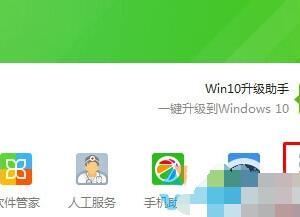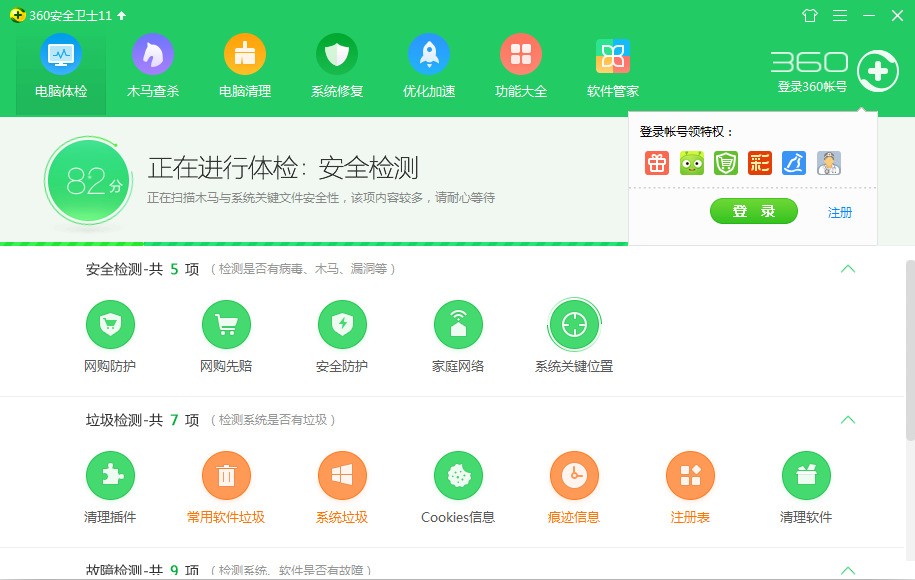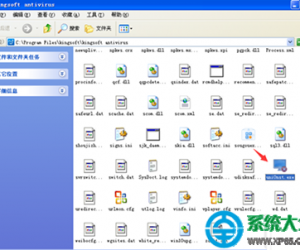QQ怎么导入导出聊天记录 QQ导入导出聊天记录方法教程
发布时间:2016-12-23 15:39:37作者:知识屋
QQ怎么导入导出聊天记录 QQ导入导出聊天记录方法教程。有时为了防止重装电脑后QQ聊天记录丢失,我们需要导出聊天记录或者导入聊天纪录。下面小编就给大家分享qq2015如何进行导出和导入聊天记录。
导出消息
打开QQ主面板,打开状态栏下方的消息小图标
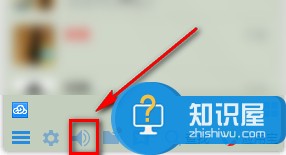
在打开的窗口中,选择“导出全部消息记录”
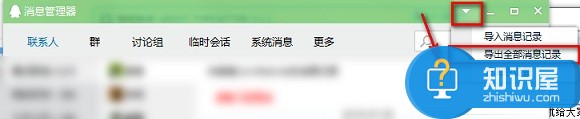
如果需要导出某个好友的记录,只需要右键点击好友头像,在弹出的菜单里选择“导出消息记录”,最后指定保存消息记录的位置,在下方也可以选择导出文件的格式默认为.bak加密文件
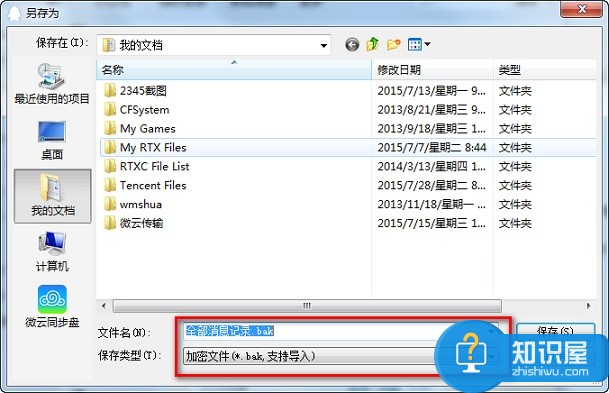
导入消息
如果需要导入消息记录文件,我们同样通过上面第一步方法进入到消息管理界面,然后选择“导入消息记录”

在打开的窗口中,勾选“消息记录”选项,点击下一步。
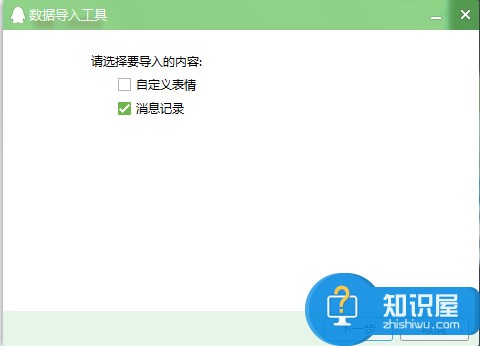
如果你清楚知道备份的消息记录文件的位置,请选择“从指定文件导入” 如果不知道,可以使用自动搜索导入
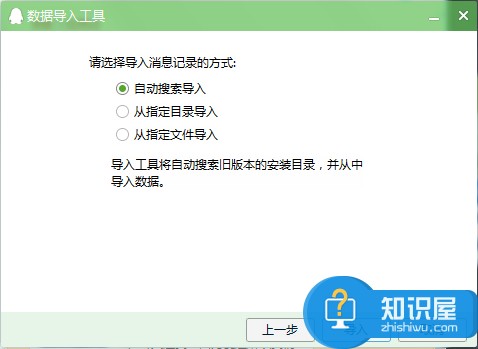
点击“导入”,软件就会开始导入,导入完毕你就会看到你保存的消息记录了
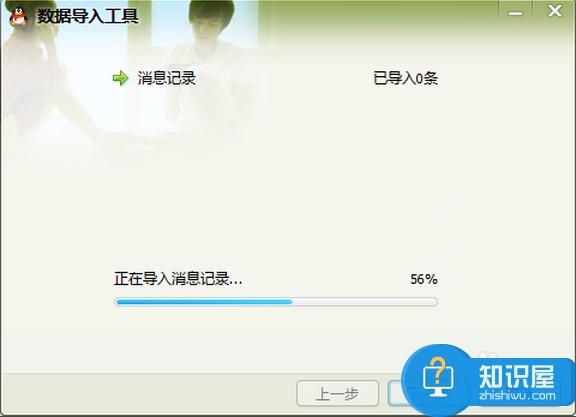
为了保证你的消息记录安全,最好在导出消息记录的时候选择默认的加密文件方式
知识阅读
软件推荐
更多 >-
1
 一寸照片的尺寸是多少像素?一寸照片规格排版教程
一寸照片的尺寸是多少像素?一寸照片规格排版教程2016-05-30
-
2
新浪秒拍视频怎么下载?秒拍视频下载的方法教程
-
3
监控怎么安装?网络监控摄像头安装图文教程
-
4
电脑待机时间怎么设置 电脑没多久就进入待机状态
-
5
农行网银K宝密码忘了怎么办?农行网银K宝密码忘了的解决方法
-
6
手机淘宝怎么修改评价 手机淘宝修改评价方法
-
7
支付宝钱包、微信和手机QQ红包怎么用?为手机充话费、淘宝购物、买电影票
-
8
不认识的字怎么查,教你怎样查不认识的字
-
9
如何用QQ音乐下载歌到内存卡里面
-
10
2015年度哪款浏览器好用? 2015年上半年浏览器评测排行榜!